win10系统电脑如何关闭问题报告 win10系统电脑关闭问题报告的方法
更新时间:2023-03-08 16:36:07作者:qin
在win10精简版系统电脑设置中windows错误报告开关是灰色的,其默认为“自动检查解决方案并发送附加报告据”,致使使用win10系统过程中若是出现错误日志,就会弹出提示,影响用户的工作,那么我们该如何关闭windows问题报告呢,下面和我一起来看看win10系统电脑关闭问题报告的方法吧。
具体方法如下:
1、打开win10系统电脑后,右键单击任务栏左侧的开始菜单,弹出列表中点击“运行”。
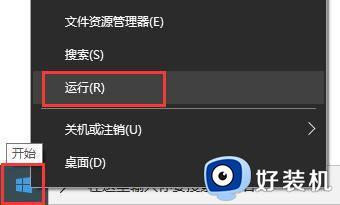
2、打开运行窗口,在打开的输入框输入命令:gpedit.msc。点击确定按钮。
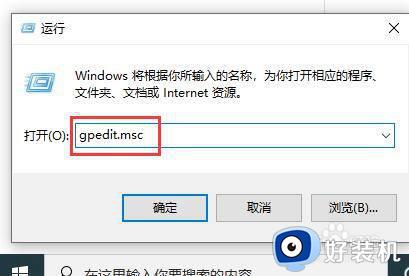
3、打开本地组策略编辑器窗口,在计算机配置下,点击管理模板。
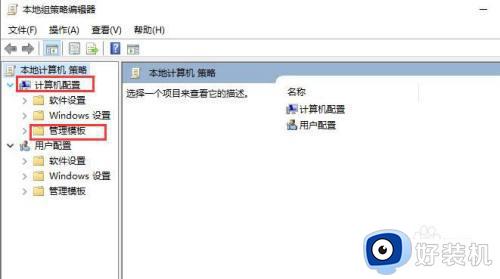
4、展开管理模板列表中,找到windows组件,点击windows组件。展开windows组件列表中点击windows错误报告。
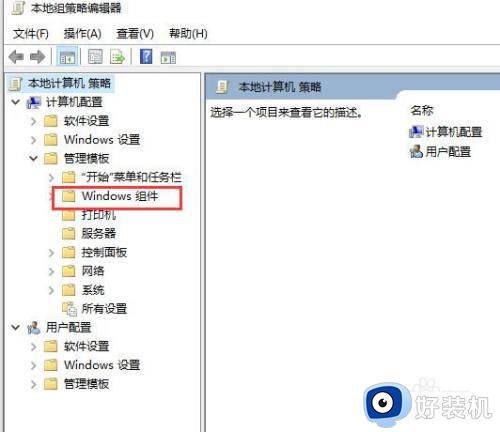
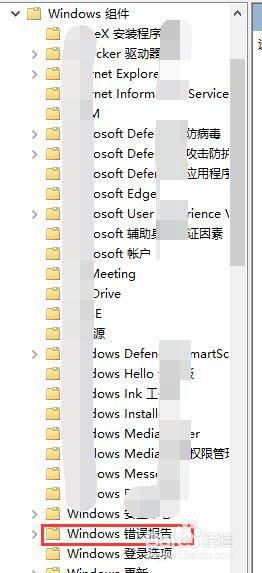
5、在窗口右侧会显示windows错误报告设置列表,双击“禁用Windows错误报告”。
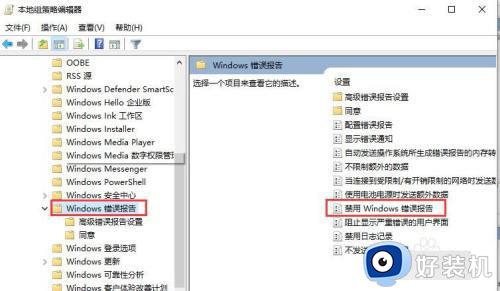
6、打开禁用windows错误报告窗口,在左上角选项中选中“已启用”。然后点击应用按钮。然后点击确定按钮关闭窗口即可。
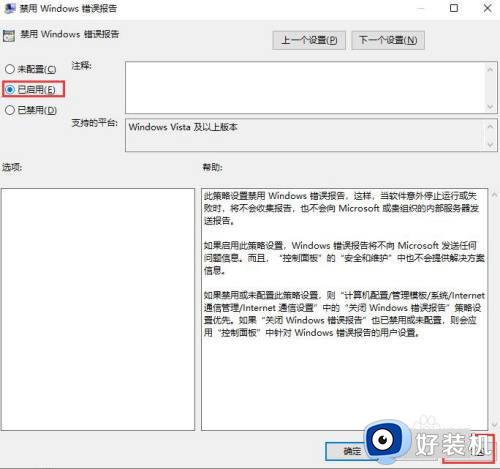
上文就是给大家总结的关于win10系统电脑关闭问题报告的方法的全部内容了,平时大家在遇到这种情况的时候,就按照上述的方法进行操作就好了哦。
win10系统电脑如何关闭问题报告 win10系统电脑关闭问题报告的方法相关教程
- win10关闭问题报告的详细方法 win10怎么关闭问题报告
- win10关闭错误报告的方法 win10如何关闭错误报告
- win10禁用错误报告的方法 win10怎么关闭错误报告
- win10弹出windows错误报告怎么关闭 win10永久关闭windows错误报告的方法
- win10关闭发送错误报告提示的方法 win10怎么关闭发送错误报告提示
- win10系统安全警告怎么关闭 win10安全中心警告怎么关闭掉
- win10电脑“windows问题报告”占用CPU使用率如高何处理
- win10安全警报怎么关闭 win10怎么关闭安全警报
- win10禁用错误报告的方法 win10怎么禁用错误报告
- win10电脑关闭弹窗广告怎么设置 win10系统如何关闭弹窗广告
- win10拼音打字没有预选框怎么办 win10微软拼音打字没有选字框修复方法
- win10你的电脑不能投影到其他屏幕怎么回事 win10电脑提示你的电脑不能投影到其他屏幕如何处理
- win10任务栏没反应怎么办 win10任务栏无响应如何修复
- win10频繁断网重启才能连上怎么回事?win10老是断网需重启如何解决
- win10批量卸载字体的步骤 win10如何批量卸载字体
- win10配置在哪里看 win10配置怎么看
win10教程推荐
- 1 win10亮度调节失效怎么办 win10亮度调节没有反应处理方法
- 2 win10屏幕分辨率被锁定了怎么解除 win10电脑屏幕分辨率被锁定解决方法
- 3 win10怎么看电脑配置和型号 电脑windows10在哪里看配置
- 4 win10内存16g可用8g怎么办 win10内存16g显示只有8g可用完美解决方法
- 5 win10的ipv4怎么设置地址 win10如何设置ipv4地址
- 6 苹果电脑双系统win10启动不了怎么办 苹果双系统进不去win10系统处理方法
- 7 win10更换系统盘如何设置 win10电脑怎么更换系统盘
- 8 win10输入法没了语言栏也消失了怎么回事 win10输入法语言栏不见了如何解决
- 9 win10资源管理器卡死无响应怎么办 win10资源管理器未响应死机处理方法
- 10 win10没有自带游戏怎么办 win10系统自带游戏隐藏了的解决办法
